

بقلم Vernon Roderick, ، آخر تحديث: January 17, 2024
في معظم الأحيان نستخدم بطاقات SD لملء مساحة التخزين الداخلية غير الكافية لهاتفنا ، ولكن هذا ليس كل شيء. نستخدم أيضًا بطاقات SD لأسباب أخرى. أولاً ، قد تواجه مشكلة في إدارة ملفاتك ، لذلك قمت بالترتيب لإرسال بعض الملفات إلى مكان آخر. قد ترغب أيضًا في التبديل إلى هاتف آخر وستستخدم بطاقة SD لهذا الغرض.
بغض النظر عن سبب استخدام بطاقات SD ، سيتعين عليك تعلم كيفية ذلك نقل الصور إلى بطاقة SD، أو أي أنواع ملفات أخرى لهذه المسألة. هنا وظيفة أخرى عن نقل الصور من الكاميرا الى الايفون. مع ذلك ، دعنا نناقش كيف يمكنك القيام بذلك ، بدءًا من المعدات التي ستحتاجها لإنجاز ذلك.
الجزء 1. كل ما تحتاجه لنقل الصور إلى بطاقة SDالجزء 2. نقل الصور إلى بطاقة SD قبل التقاط الصورةالجزء 3. الكلمات الأخيرة
قبل أن نتوجه إلى طرق كيفية القيام بذلك نقل الصور إلى بطاقة SD، عليك أولاً الحصول على المعدات اللازمة لسحب هذا. إليك نظرة على المواد التي ستحتاجها:
بمجرد حصولك على هذا الجهاز ، ستكون جاهزًا حقًا لتعلم طرق كيفية نقل الصور إلى بطاقة SD. مع ذلك ، لنبدأ بالطريقة التي نوصي بها أكثر للمستخدمين وربما الطريقة الأكثر فاعلية.
بدون شك ، قد يكون نقل الصور أمرًا صعبًا ، خاصة إذا كنت تعاني من مشكلات على جهازك. ولهذا السبب ، طورت العديد من الشركات برامجها الخاصة للمساعدة في حل المشكلة. على الرغم من وجود الكثير من الأدوات ، فإننا نوصي بذلك نقل الهاتف FoneDog أكثر.
FoneDog Phone Transfer هي أداة نقل هاتفك النموذجية ، باستثناء أن الأداء من الدرجة الأولى. أولاً ، فهو يدعم أحدث إصدار من iOS و Android ، ويقوم بتحديث نفسه كلما حصل نظاما التشغيل على تحديث. يمكن للبرنامج نقل الصور بأقصى سرعة ويتضمن ميزات إضافية أيضًا. على سبيل المثال ، يمكن أن يعلمك ذلك بسهولة نقل البيانات من android إلى iphone. إليك كيفية استخدام هذه الأداة:
نقل الهاتف
انقل الملفات بين أجهزة iOS و Android و Windows.
قم بنقل الرسائل النصية وجهات الاتصال والصور والفيديو والموسيقى ونسخها احتياطيًا على الكمبيوتر بسهولة.
متوافق تمامًا مع iOS 17 و Android 14.0.
تحميل مجانا

يجب عليك أولاً تنزيل برنامج FoneDog Phone Transfer وتثبيته على جهاز الكمبيوتر الخاص بك. بمجرد الانتهاء من ذلك ، افتح البرنامج. بعد ذلك ، قم بتوصيل هاتفك بسطح المكتب باستخدام كابل. سيتعرف هذا البرنامج تلقائيًا على الجهاز المتصل بسطح المكتب ، ويعرض التفاصيل حول الجهاز مثل المساحة المستخدمة ، والمساحة الخالية ، والمزيد.
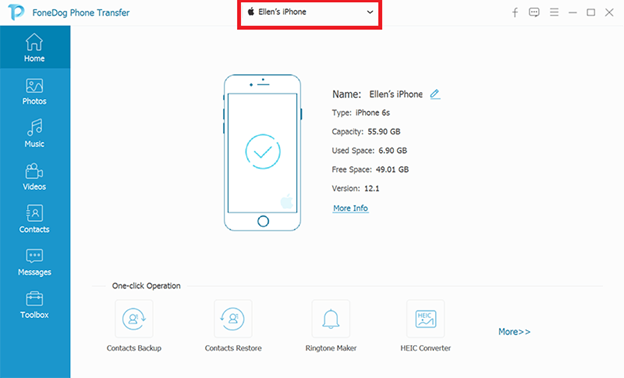
تتضمن الخطوة التالية تحديد موقع الملفات المراد نقلها. أولاً ، يجب عليك تحديد نوع الملف من اللوحة اليسرى للواجهة. عليك فقط أن تختار الصور نظرًا لأننا سننقل الصور إلى بطاقة SD. بمجرد الانتهاء من ذلك ، سترى مجموعة مختارة من العناصر مصنفة بطريقة منظمة ، مع ظهور الدلائل على الجانب الأيسر من جزء التحديد.
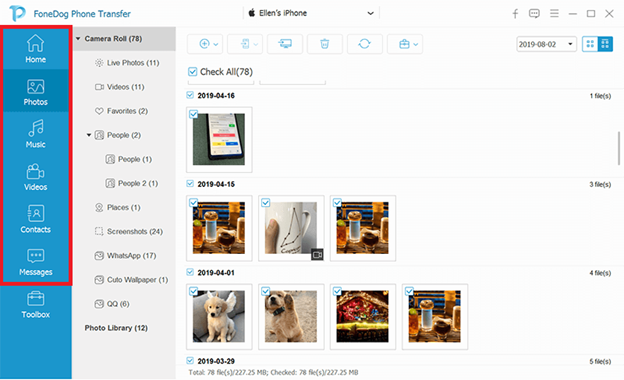
ابحث عن الصورة التي تريد نقلها إلى بطاقة SD الخاصة بك. ما عليك سوى الانتقال إلى المسار حيث توجد الصورة ، ثم النقر فوق المربعات المقابلة للعناصر التي تريد نقلها. بمجرد الانتهاء من التحديد ، انقر فوق تصدير إلى جهاز الكمبيوتر زر يمكن العثور عليه في الجزء العلوي من جزء التحديد.
هذه هي الطريقة التي يمكنك بها استخدام FoneDog Phone Transfer لنقل الصور إلى جهاز الكمبيوتر الخاص بك. بمجرد القيام بذلك ، يجب أن تتابع نسخ الملفات من جهاز الكمبيوتر الخاص بك إلى بطاقة SD. إذا لم تكن مغرمًا باستخدام برامج الجهات الخارجية ، فإليك طريقة أخرى جديرة بالاهتمام نقل الصور إلى بطاقة SD.
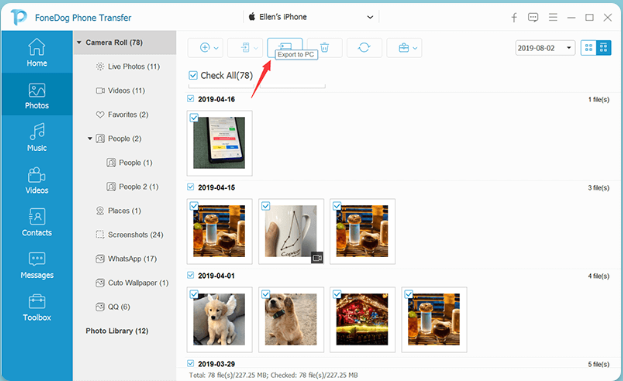
يجعله برنامج الطرف الثالث أكثر ملاءمة لأنه سيكتشف الصور التي لا يمكنك العثور عليها عادةً على هاتفك. ومع ذلك ، إذا كنت لا تواجه بالفعل أي مشكلات مع جهازك ، فقد يكون النقل يدويًا هو خيارك الأفضل.
للقيام بذلك ، تحتاج فقط إلى هاتفك وبطاقة SD التي يمكن العثور على الصور من خلالها. الآن دعنا ننتقل إلى الخطوات التي ستحتاج إلى اتباعها:
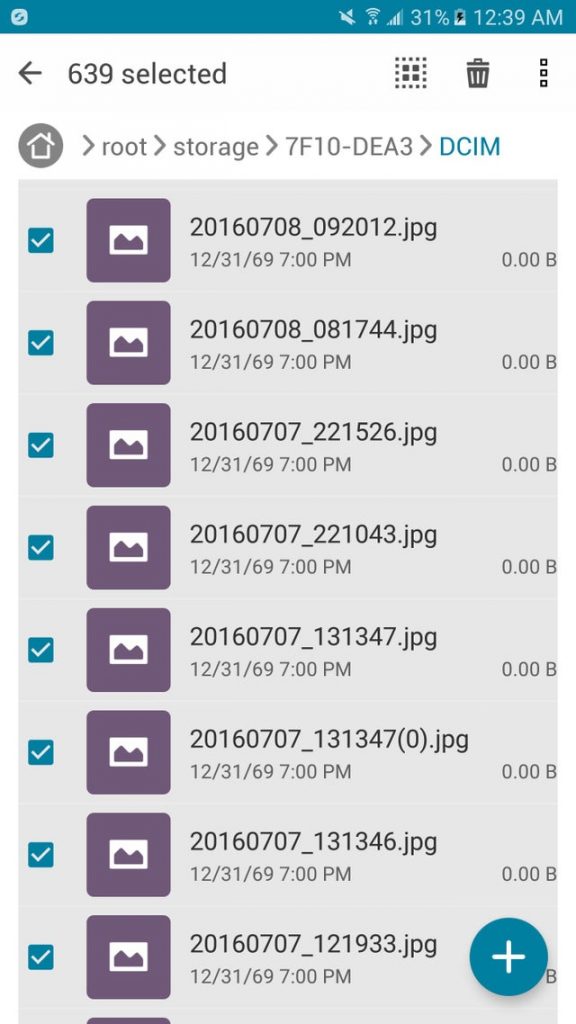
في حين أن الطريقة الأولى هي الأكثر فاعلية وملاءمة ، فإن هذه الطريقة لنقل الصور إلى بطاقة SD هي الأسهل لأنها تتطلب منك فقط استخدام هاتفك الذكي وعدم وجود معدات أخرى مثل الكابلات وأجهزة الكمبيوتر والمزيد.
بالطبع ، لا يزال بإمكانك القيام بذلك باستخدام تطبيق مدير ملفات تابع لجهة خارجية بدلاً من تطبيق File Manager المدمج على جهازك. مع ذلك ، دعنا نتوجه إلى طريقتنا الثالثة والأخيرة التي لا تتضمن أي أدوات تابعة لجهات خارجية.
يتضمن آخر إدخال لدينا في هذه المقالة استخدام جهاز الكمبيوتر الخاص بك نقل الصور إلى بطاقة SD، ولكن هذه المرة ، لا يتطلب منك استخدام برنامج الطرف الثالث ، كما قلنا سابقًا. ومع ذلك ، فأنت بحاجة إلى الحصول على جهاز كمبيوتر وإما كبل أو قارئ بطاقة لهذا الجهاز. لنبدأ بكيفية القيام بذلك باستخدام كابل:
هذه هي الطريقة التي يمكنك بها نقل الصور إلى بطاقة SD. ومع ذلك ، كما قلنا من قبل ، يمكنك القيام بذلك باستخدام بطاقة SD أيضًا. عادة ما تستخدم مثل هذه الطريقة في بطاقة SD لا تظهر في القرص القابل للإزالة. يمكنك القيام بذلك باتباع الخطوات التالية:
على الرغم من أن هذا يشبه الطريقة رقم 2 ، إلا أنه يختلف قليلاً في الواقع نظرًا لأنك لن تضطر إلى استخدام هاتفك الذكي لهذه الطريقة. لهذا السبب ، فهو مناسب في حالة عدم قدرتك على استخدام هاتفك بشكل صحيح بسبب نوع من الخطأ.
هذا يلخص طرقنا الثلاث ل نقل الصور إلى بطاقة SD. وفي الوقت نفسه ، قد يجد المستخدمون الآخرون صعوبة في القيام بذلك دائمًا متى أرادوا ذلك نقل الصور إلى بطاقة SD. ولهذا السبب لدينا توصية أخرى لك.
خلافًا للاعتقاد الشائع ، فإن مستخدمي الهواتف الذكية لديهم بالفعل خيار تعيين بطاقة SD الخاصة بهم كموقع افتراضي للصور التي يلتقطونها باستخدام الكاميرا أو الصور التي يتم تنزيلها. أثناء تنزيل الصور يطالبك بالإشارة إلى مكان حفظها ، لا تفعل الصور من تطبيق الكاميرا. إذن ، هذا ما يمكنك فعله:
سيؤدي ذلك إلى جعل بطاقة SD الموقع الافتراضي للصور التي تلتقطها باستخدام تطبيق الكاميرا. سيسهل ذلك عليك إذا كنت تنوي استخدام بطاقة SD الخاصة بك على أكمل وجه. بهذه الطريقة ، لن تضطر إلى تعلم كيفية ذلك نقل الصور إلى بطاقة SD كل مره.
الناس اقرأ أيضاكيفية نقل صور iPhone إلى Androidكيفية نقل الصور من iPad إلى الكمبيوتر
هناك الكثير من الأشخاص في العالم لديهم عدد لا يحصى من الصور على هواتفهم ، سواء كان محترفًا أو مؤثرًا أو حتى طالبًا. لهذا السبب ، من المهم معرفة كيفية إدارة تلك الصور. لحسن الحظ ، لدينا بطاقات SD لتسهيل إدارة الصور ، لكن هذا لا يكفي.
قد نواجه مشكلات مع بطاقات SD ، مثل عدم القدرة على نقل الصور. ومع ذلك ، هناك طرق مختلفة ل نقل الصور إلى بطاقة SD. إذا كنت تعرف هذا ، فستتمكن من إدارة صورك بسهولة.
اترك تعليقا
تعليق
نقل الهاتف
نقل البيانات من اي فون ، الروبوت ، دائرة الرقابة الداخلية ، وأجهزة الكمبيوتر إلى أي مكان عن طريق الهاتف fonedog transfer لن تضيع . على سبيل المثال ، الصور ، الرسائل ، والاتصالات ، والموسيقى ، الخ .
تحميل مجانامقالات ساخنة
/
مثير للانتباهممل
/
بسيطصعبة
:شكرا لك! إليك اختياراتك
Excellent
:تقييم 4.7 / 5 (مرتكز على 72 التقييمات)